
Table des matières:
- Auteur John Day [email protected].
- Public 2024-01-30 09:06.
- Dernière modifié 2025-01-23 14:45.

L'EchoLight est un appareil relativement simple conçu pour rendre la route plus sûre en informant les gens lorsqu'ils accélèrent. L'EchoLight est un appareil basé sur Raspberry Pi codé en rouge nœud qui fait briller une LED multicolore et déclenche une alarme pour avertir les gens s'ils atteignent une vitesse dangereuse. L'EchoLight dispose également de capacités SMS, lui permettant d'envoyer des avertissements par SMS et d'envoyer des résumés de vos excursions de conduite.
Fournitures
- Un (1) Raspberry Pi 3
- Une (1) LED multicolore
- Un (1) module de son d'alarme actif (pour Arduino)
- Six (6) fil femelle à femelle
- Un (1) câble Ethernet
- (En option) Étui de protection Raspberry Pi (livré avec deux (2) dissipateurs thermiques)
Étape 1: Installation
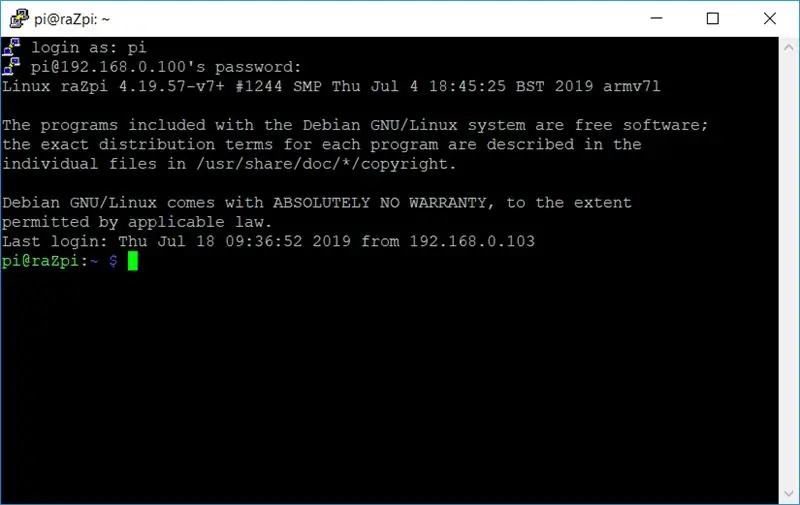
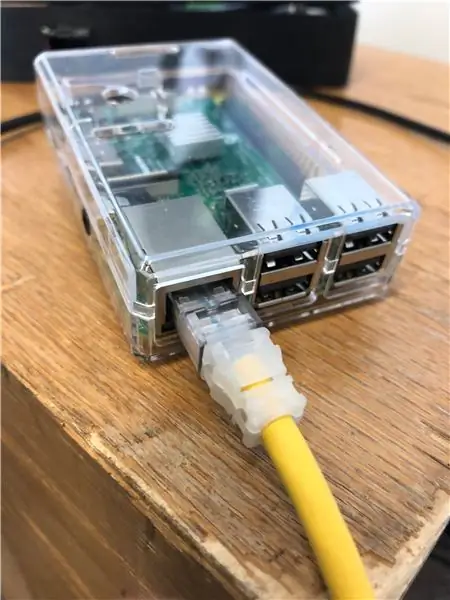
Ce projet a utilisé une variété de bibliothèques différentes, dont la plupart ont créé de nouveaux nœuds pour Node-Red. Certaines de ces installations devront être effectuées sur votre ordinateur, tandis que d'autres devront être effectuées sur votre Raspberry Pi.
Installations et opérations informatiques:
(Windows) Installer PuTTY
(Mac) Aucun téléchargement nécessaire
Ensuite, nous SSH dans le Raspberry Pi. Faire cela est différent pour les utilisateurs Mac et Windows, alors suivez les liens correspondants.
Tout d'abord, connectez votre Raspberry Pi à votre WiFi avec un câble Ethernet
(Windows) Connectez-vous au Raspberry Pi avec PuTTY, puis connectez le Raspberry Pi à votre WiFi
(Mac) SSH directement depuis le terminal, puis connectez le Raspberry Pi à votre WiFi
Facultatif pour Mac et Windows:
Développez la partition racine de la carte SD Raspberry Pi
Installations sur Raspberry Pi:
Noeud-Rouge
Nœud SMS - Twilio
Nœud de compteur
Étape 2: Câblage
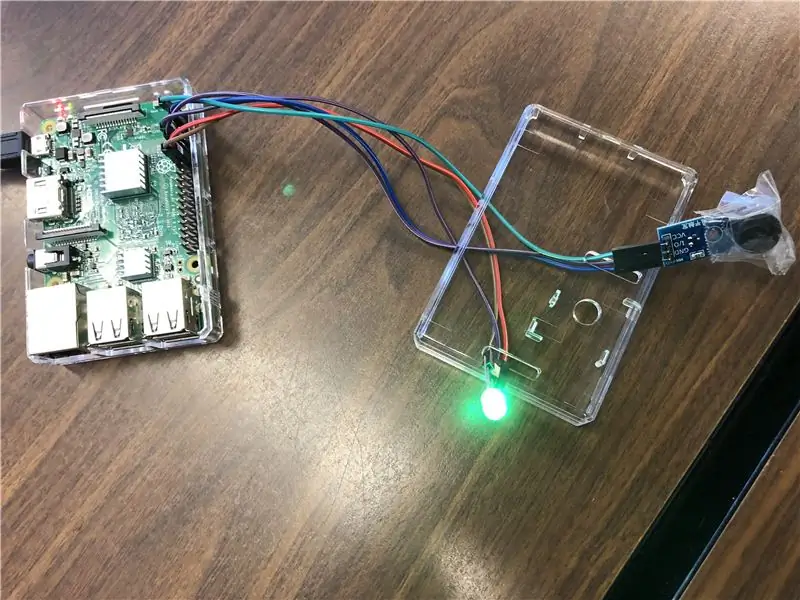
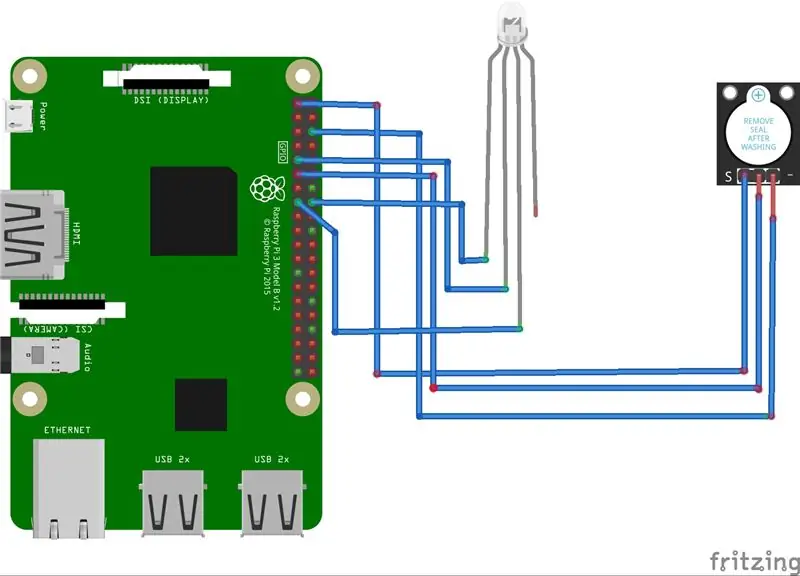
Maintenant que vous avez terminé tous les téléchargements nécessaires, il est temps de connecter la LED et l'alarme à votre Raspberry Pi. Vous pouvez utiliser l'image ci-dessus ou la liste suivante pour vous aider à connecter les bons fils aux bonnes broches.
Remarque: ces câblages doivent être exacts pour que le programme de l'étape suivante fonctionne, mais si vous souhaitez le programmer vous-même, n'hésitez pas à câbler le système différemment.
LED multicolore:
Nous ne câblerons que les parties rouge et verte de la LED, car le rouge indiquera la vitesse et le vert indiquera une vitesse sûre, donc le bleu n'est pas nécessaire.
Rouge - Broche 16
Terre - Broche 9
Vert - Broche 15
Module sonore d'alarme actif:
Bien que cela puisse être inutile, je recommande de mettre du ruban adhésif ou un autre matériel sur l'alarme, car cela peut être extrêmement bruyant et ennuyeux.
VCC - Broche 1
E/S - Broche 11
Terre - Broche 6
Étape 3: Ajout du programme
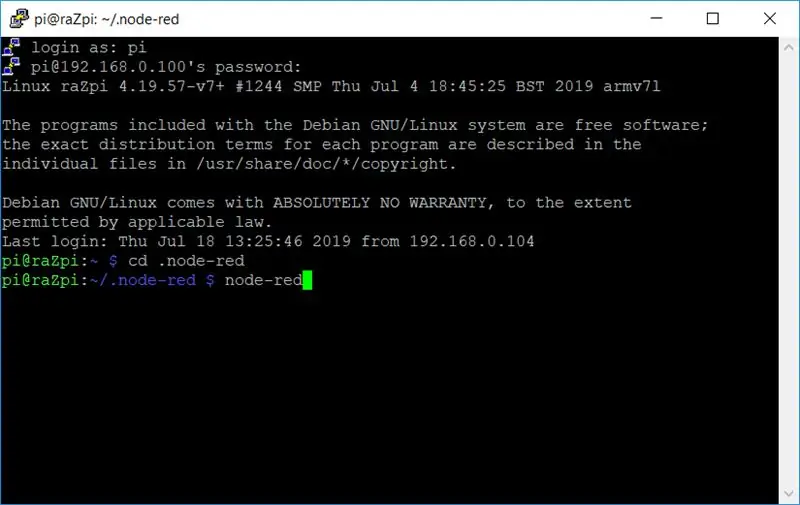



Il est maintenant temps d'ajouter le code. Connectez-vous en SSH à votre Raspberry Pi, accédez au fichier.node-red et démarrez le programme node-red. Ensuite, allez sur le bouton en haut à droite (ressemble à trois lignes empilées), cliquez dessus, cliquez sur importer> presse-papiers. Ensuite, collez le code suivant dans la case. Ce code activera l'alarme, fera passer le voyant du vert au rouge à mesure que la vitesse du conducteur simulé augmente (comme indiqué dans les images ci-dessus), et enverra des messages texte lorsque le conducteur va trop vite et des informations sur le trajet lorsque le réseau est vide.
[{"id":"412bd4f2.ad4b3c", "type":"tab", "label":"Main", "disabled":false, "info":""}, {"id":"e490141d. ad9358", "type":"function", "z":"412bd4f2.ad4b3c", "name":"Sim de compteur de vitesse", "func":"msg.payload = msg.payload[msg.count];\nreturn msg;", "outputs":1, "noerr":0, "x":110, "y":300, "wires":
Comme nous n'avons pas de compteur de vitesse ou de GPS, bien qu'il puisse être assez facilement ajouté au système, il y a 6 nœuds qui émulent ensemble les limites de vitesse et une voiture accélérant lentement, vous pouvez modifier les systèmes qui génèrent ces valeurs dans les nœuds d'injection. tableaux.
Maintenant, tout ce que vous avez à faire est de créer un compte Twilio et de saisir votre numéro de téléphone et les informations de votre compte dans les deux nœuds SMS bleus. Vous pouvez ensuite entrer votre numéro de téléphone pour recevoir les SMS.
Tu es fini! Appuyez simplement sur le bouton rouge « Déployer » en haut à droite et vous devriez être prêt à partir ! N'hésitez pas à ajouter des capacités GPS, un compteur de vitesse ou d'autres modules pour améliorer notre conception.
Conseillé:
DIY Comment faire une montre cool - StickC - Facile à faire : 8 étapes

DIY Comment faire une montre cool - StickC - Facile à faire: Dans ce tutoriel, nous allons apprendre à programmer ESP32 M5Stack StickC avec Arduino IDE et Visuino pour afficher une heure sur l'écran LCD et également régler l'heure à l'aide des boutons StickC
COMMENT FAIRE UN ARDUINO NANO/MINI - Comment graver le bootloader : 5 étapes

COMMENT FAIRE ARDUINO NANO/MINI | Comment graver le chargeur de démarrage : dans ces instructions, je vais vous montrer comment créer un Arduino MINI à partir de zéro
Comment faire une vidéo en écran partagé en quatre étapes : 4 étapes (avec photos)

Comment faire une vidéo en écran partagé en quatre étapes : Nous voyons souvent une même personne dans une scène deux fois dans une pièce de théâtre. Et à notre connaissance, l'acteur n'a pas de frère jumeau. Nous avons également observé que deux vidéos de chant sont affichées sur un même écran pour comparer leurs compétences en chant. C'est le pouvoir de spl
Faire pivoter ou faire pivoter le moniteur LCD : 6 étapes

Faire pivoter ou pivoter le moniteur Lcd : ce luminaire est très utile pour faire pivoter de 90 degrés le moniteur afin de voir ou de lire des documents en mode portrait, il existe des pilotes pour carte vidéo qui prennent en charge ces modes, dans mon cas je l'utilise pour lire des pdf
Comment faire un calendrier des grands-parents & Scrapbook (même si vous ne savez pas comment faire un scrapbook) : 8 étapes (avec photos)

Comment faire un calendrier des grands-parents & Scrapbook (même si vous ne savez pas comment faire du scrapbooking) : c'est un cadeau de vacances très économique (et très apprécié !) pour les grands-parents. J'ai fait 5 calendriers cette année pour moins de 7 $ chacun.Matériel :12 superbes photos de votre enfant, enfants, nièces, neveux, chiens, chats ou autres parents12 pièces différentes
